AutoCAD二维绘图训练二百六十二圆和小圆
1、如下图所示,
打开AutoCAD2018软件,新建一空白的CAD文件,
另存为:
AutoCAD二维绘图训练二百六十二圆和小圆

2、如下所示,
输入c,回车,激活圆命令,
随意点击一点,输入100,回车,完成圆的绘制。

3、如下所示,
输入o,回车,激活偏移命令,
输入20,回车,指定偏移距离,
选中圆,向外偏移20,回车。

4、如下所示,
输入c,回车,激活圆命令,
输入2p,回车,点击内外两个圆的右端点,完成圆的绘制。

5、如下所示,
选中圆,输入ar,回车,激活阵列命令,选择“极轴”阵列,
点击大圆的圆心点,
在上边工具栏中设置项目数为6,填充360度,
回车。

6、如下所示,
输入tr,回车,单击鼠标右键,激活快速修剪命令,
按住相同的顺序修剪小圆弧,
回车。

7、如下所示,
输入h,回车,激活填充命令,
填充白色和洋红色,间隔填充,
至此,
这个二维图形就绘制完成,
本次训练结束。
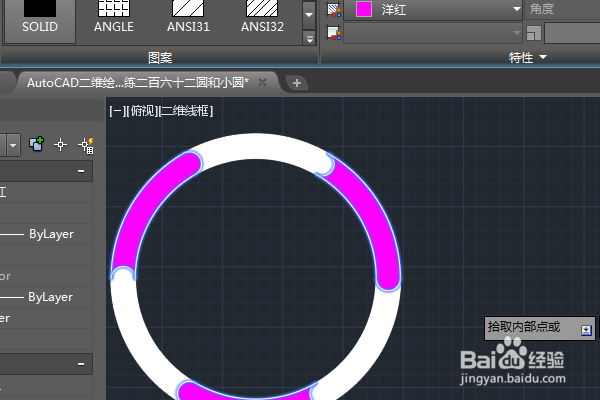
声明:本网站引用、摘录或转载内容仅供网站访问者交流或参考,不代表本站立场,如存在版权或非法内容,请联系站长删除,联系邮箱:site.kefu@qq.com。
阅读量:155
阅读量:129
阅读量:26
阅读量:98
阅读量:194